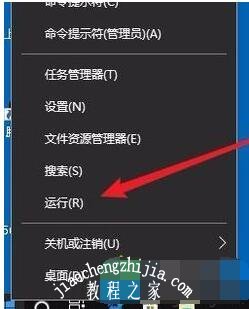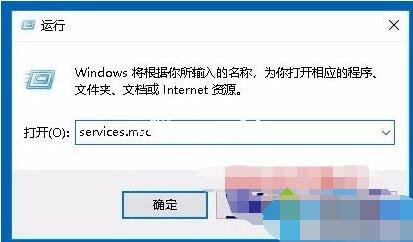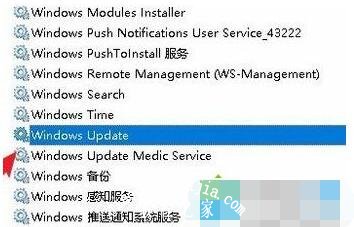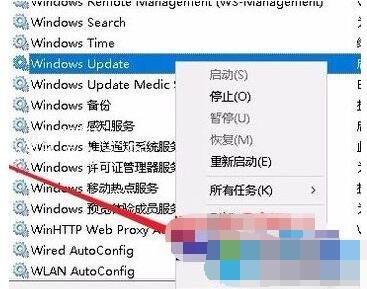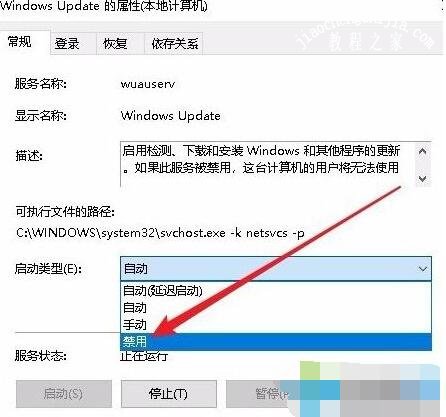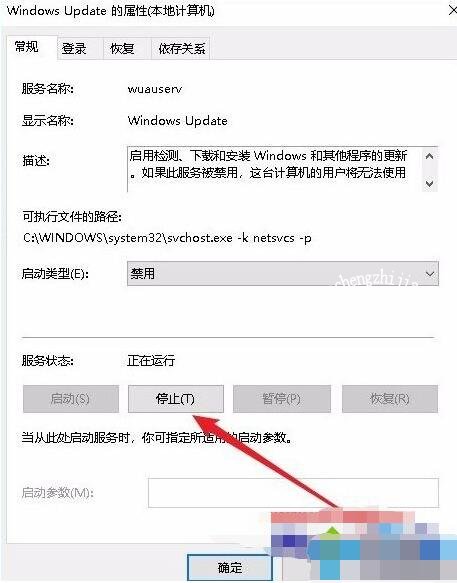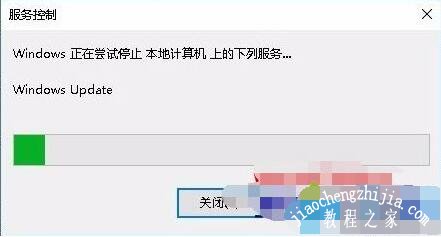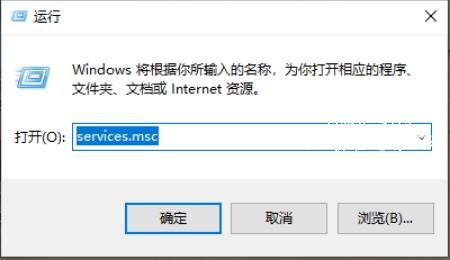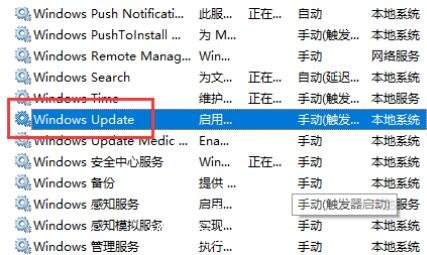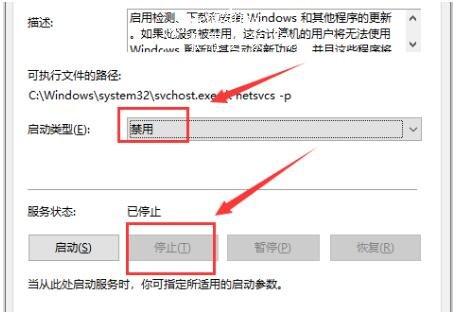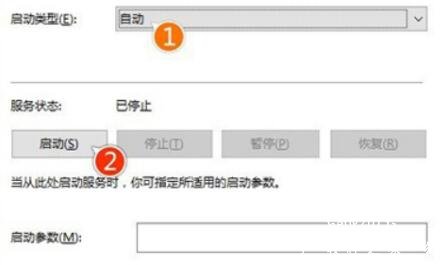很多win10系统的电脑用户都是在不断的系统升级中过来的,有时候更新的时间很长,影响到我们的正常使用了,怎么让win10系统升级时停下来呢?很多的用户不懂得这个操作,其实很简单,下面小编为大家带来win10系统升级过程中暂停的方法,大家可以参照下面的步骤停止更新。
win10系统正在更新怎么停止:
1、在Windows10桌面,右键点击左下角的开始按钮,在弹出的菜单中选择“运行”菜单项;
2、在打开的运行窗口中,输入命令services.msc,然后点击确定按钮;
3、这时就会打开Windows10的服务窗口,在服务列表中找到Windows Update服务项;
4、右键点击Windows Update服务项,在弹出菜单中选择“属性”菜单项;
5、这时就会打开Windows Update的属性窗口,点击启动类型下拉按钮,在弹出菜单中选择“禁用”菜单项;
6、接下来再点击下面的“停止”按钮,中止该项服务;
7、这时会弹出一个正在停止服务的进度条,待完成后我们正在进行的Windows更新也会中断了。
相关知识拓展:win10更新卡住不动怎么办
一般情况下,小编建议先等待,因为安装需要一定的时间,如果实在是等待的太久了,看看下面的教程吧。
1、首先按下电脑的Windows+R键打开运行命令窗口,在窗口框中输入services.msc,然后按Enter键。
2、查找“Windows Update”服务,然后鼠标左键双击打开
3、把启动类型更改为“已禁用”,然后单击“服务状态”下的“停止”按钮。
4、把C:\Windows\SoftwareDistribution文件夹更改为SDfolder
5、文件夹名字修改之后,重新启动Windows Update服务(更改启动类型并打开服务),然后再重新检查更新和安装。
以上便是‘win10系统正在更新怎么停止 win10更新卡住不动怎么办’的全部内容了,希望可以为大家带来帮助,如果你还想了解更多关于win10的使用技巧,可以进入教程之家网了解一下。